
Kontroller for mobilspill har kommet langt, med spilltelefoner som den nye Razer Phone 2 til og med å kunne etterligne skulderknapper med haptisk tilbakemelding. Det er imidlertid ingenting som en full kontroller, spesielt for lange spilløkter.
PlayStation 4-kontrolleren passer naturlig for smarttelefonen din eller Chromebook siden den kobles rett over Bluetooth. Heldigvis er det greit å koble til og få spillet på!
Slik kobler du PS4-kontrolleren til smarttelefonen din
Start med å åpne Innstillinger-appen og deretter gå til Bluetooth-innstillingene. På Googles telefoner er dette under "Tilkoblede enheter", mens Samsung-telefoner viser det under "Tilkoblinger."

Velg "Pair new device." På PS4-kontrolleren holder du nede “DELE” og PlayStation-logo-knappene til lysfeltet begynner å blinke.

Tilbake på telefonen velger du “Trådløs kontroller” fra listen over tilgjengelige Bluetooth-enheter.
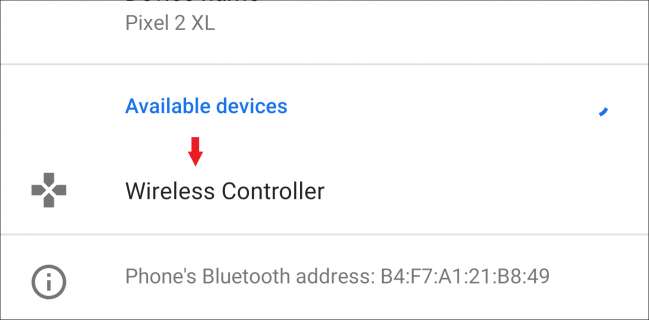
La telefonen og kontrolleren snakke med hverandre et øyeblikk; da burde du være god å gå.
Slik kobler du PS4-kontrolleren til Chromebooken din
Chromebook begynner raskt å fylle plassen der vi pleide å se Android-nettbrett, så det er helt naturlig å ønske å spille spill på den større skjermen. Avhengig av spillet, kan du kanskje komme unna med å bruke tastatur og mus, men å bruke en kontroller vil bli støttet mer universelt siden kontrollere fungerer bra med mange mobilspill.
Start med å åpne Innstillinger-appen på Chromebooken din. Trykk på “Bluetooth” -innstillingen på hovedinnstillingssiden.
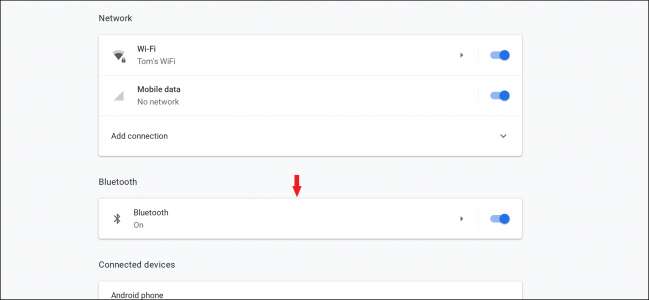
Når Bluetooth-siden er åpen, begynner Chromebook å søke etter tilgjengelige enheter.
På PS4-kontrolleren holder du nede “SHARE” og PlayStation-logo-knappene til lysfeltet begynner å blinke.

Tilbake på Chromebook velger du "Wireless Controller" fra listen over tilgjengelige enheter.
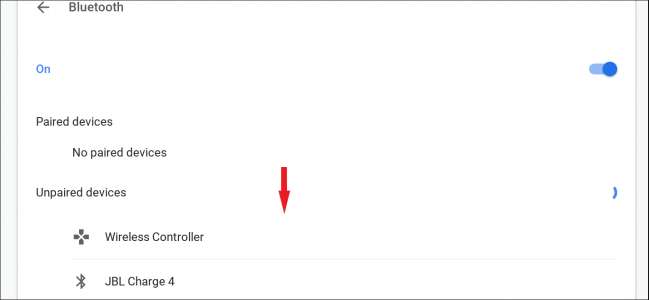
La Chromebook og kontrolleren snakke med hverandre et øyeblikk, så skal de pares.
Hvordan bruke kontrolleren
Når du har paret kontrolleren til enheten din, er neste trinn å starte favorittspillet ditt og begynne å spille. Noen spill vil ha profilen for kontrollere som allerede er der, så du trenger ikke å endre noe. Andre trenger at du går inn i spillinnstillingene og tilordner alle knappene manuelt. Støttenivået varierer fra spill til spill, så du må kanskje bruke noen minutter på å sette opp ting før du kan dykke inn og begynne å spille.







